BIOS (Basic Input/Output System) является важной частью компьютера или ноутбука. Он отвечает за запуск и настройку аппаратного обеспечения, а также предоставляет доступ к различным настройкам и опциям. Иногда возникает необходимость восстановить заводские настройки BIOS, например, после изменений, которые привели к неправильной работе операционной системы или аппаратного обеспечения.
Перед началом процесса восстановления заводских настроек BIOS на ноутбуке, важно убедиться, что у вас есть доступ к документации или руководству пользователя, поставляемому с устройством. Каждый производитель может использовать разные методы и комбинации клавиш для доступа к BIOS.
Для доступа к BIOS нажмите определенную комбинацию клавиш перед загрузкой ОС - Del, F1, F2 или Esc. Проверьте руководство для вашей модели ноутбука, так как могут быть и другие комбинации.
В BIOS найдите опцию "Восстановить заводские настройки" и сделайте резервную копию данных перед выполнением этой операции.
После выбора опции восстановления заводских настроек BIOS, вам понадобится подтвердить свое действие. Обычно это делается нажатием определенной клавиши или вводом пароля, если он был установлен. После этого ноутбук перезагрузится и заводские настройки BIOS будут восстановлены. Затем вы сможете настроить BIOS заново под свои нужды.
Правильное восстановление заводских настроек BIOS поможет решить многие проблемы, связанные с нестабильной работой компьютера или ноутбука. Однако перед восстановлением заводских настроек рекомендуется обратиться к специалисту или технической поддержке компании-производителя для получения дальнейших инструкций и предотвращения возможных проблем.
Инструкция: восстановление заводских настроек BIOS на ноутбуке

Важно: перед восстановлением настроек сделайте резервную копию данных.
Чтобы сбросить настройки BIOS на ноутбуке, выполните следующие шаги:
- Перезагрузите ноутбук и войдите в BIOS, нажав указанную клавишу (чаще всего DELETE или F2).
- Найдите опцию "Load Defaults" или "Restore Defaults" во вкладке "Exit" или "Advanced".
- Выберите эту опцию и подтвердите свой выбор.
- Сохраните изменения и выйдите из BIOS. Это можно сделать, выбрав "Сохранить и выйти" или "Выйти без сохранения" в меню.
- После перезагрузки ноутбук должен загрузиться с заводскими настройками BIOS.
Обратите внимание, что процесс восстановления заводских настроек BIOS может немного отличаться в зависимости от модели ноутбука и версии BIOS. Если у вас возникли сомнения или вы не можете найти нужные опции, лучше обратиться к руководству пользователя или обратиться в сервисный центр.
Пожалуйста, следуйте инструкциям осторожно, так как неправильные изменения в настройках BIOS могут навредить работе ноутбука.
Почему может понадобиться восстановление заводских настроек BIOS?

Восстановление заводских настроек BIOS может понадобиться по нескольким причинам:
| Возможны проблемы с загрузкой ОС или других устройств из-за неправильных настроек BIOS. Восстановление заводских настроек поможет вернуть все к значениям по умолчанию и решить проблемы с загрузкой. | |
| 4. Защита от вирусов и вредоносного ПО | Некоторые вирусы и вредоносное ПО могут изменить настройки BIOS. Восстановление заводских настроек поможет избавиться от таких изменений и обеспечить защиту от угроз. |
Восстановление заводских настроек BIOS может помочь устранить проблемы с производительностью, загрузкой и защитой ноутбука. Перед восстановлением рекомендуется создать резервную копию данных, чтобы в случае потери можно было их восстановить.
Как попасть в BIOS?

Для входа в BIOS на ноутбуке вам понадобится знать правильную клавишу. Некоторые распространенные клавиши для этого:
- F2: нажмите и удерживайте при запуске ноутбука, чтобы открыть BIOS.
- F12: используйте для вызова меню загрузки, где можно выбрать вход в BIOS.
- Del: другая популярная клавиша для входа в BIOS. Аналогично, нажмите и удерживайте ее при включении ноутбука.
- Esc: некоторые ноутбуки могут использовать клавишу Escape для входа в BIOS. Попробуйте нажать ее, когда компьютер загружается.
У различных моделей ноутбуков могут быть разные клавиши для входа в BIOS, поэтому рекомендуется проверить документацию или поискать информацию о вашей модели ноутбука в Интернете. Надеемся, что эти подсказки помогут вам войти в BIOS и восстановить заводские настройки.
Шаги по восстановлению заводских настроек BIOS на ноутбуке

Если возникли проблемы с работой ноутбука или вы внесли некорректные изменения в BIOS, восстановление заводских настроек может помочь. Вот что нужно сделать:
- Перезагрузите ноутбук и войдите в BIOS, нажав клавишу Del, F2 или Esc.
- Найдите "Load Defaults" или похожее в разделе "Exit" или "Setup Defaults".
- Выберите эту опцию и нажмите Enter.
- Подтвердите восстановление заводских настроек, если потребуется.
- Сохраните изменения и выйдите из BIOS, выбрав "Save and Exit Setup".
| Выберите опцию и нажмите Enter. | |
| 4 | Подтвердите восстановление настроек. |
| 5 | Сохраните изменения и выйдите из BIOS. |
Выбор "Load Default Settings" в меню BIOS
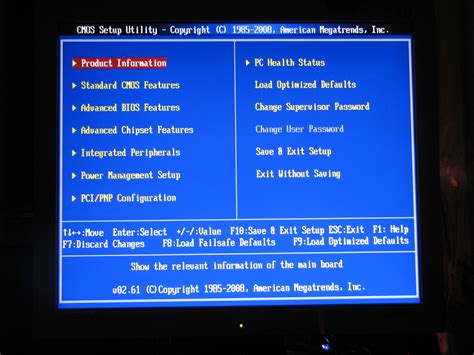
BIOS (Basic Input/Output System) является программным обеспечением на материнской плате ноутбука, которое отвечает за инициализацию и настройку аппаратного обеспечения. При настройке BIOS можно изменять различные параметры, такие как порядок загрузки устройств, настройки энергосбережения и т. д.
Если вы вносили изменения в настройки BIOS и хотите вернуть все настройки к исходным, то опция "Load Default Settings" может вам помочь. Эта опция загружает оптимальные заводские настройки BIOS, которые были установлены при производстве ноутбука. При этом все изменения, внесенные вами в настройки BIOS, будут потеряны.
| Выберите опцию "Загрузить заводские настройки" и нажмите Enter, чтобы подтвердить. | |
| Шаг 5: | После подтверждения загрузки заводских настроек BIOS, сохраните изменения и выйдите из меню BIOS. Обычно для этого нужно выбрать опцию "Сохранить и выйти" или просто нажать клавишу F10. |
После выхода из BIOS ваш ноутбук будет перезагружен с заводскими настройками BIOS. Это может решить некоторые проблемы в работе ноутбука, связанные с неправильными настройками BIOS или конфликтами между настройками.
Однако, прежде чем выбрать опцию "Загрузить заводские настройки", рекомендуется сохранить все важные данные, так как этот процесс может сбросить не только настройки BIOS, но и другие параметры компьютера.
Как сохранить изменения в BIOS перед восстановлением заводских настроек?
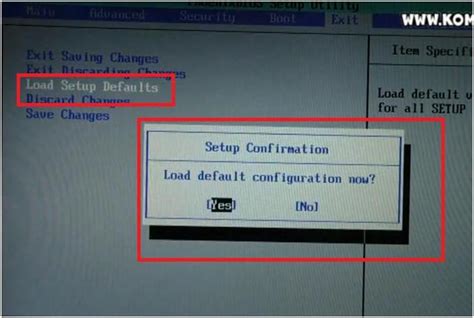
Перед восстановлением заводских настроек BIOS на ноутбуке важно сохранить все изменения, которые вы внесли. Здесь приведена инструкция о том, как сохранить ваши изменения в BIOS.
- Перезагрузите ноутбук и войдите в BIOS, нажав соответствующую клавишу (Del, F2, F10 и т. д.).
- Найдите раздел "Exit" (Выход) или "Save & Exit" (Сохранить и выйти) в BIOS.
- Выберите "Save Changes and Exit" (Сохранить изменения и выйти) или аналогичную опцию.
- Подтвердите сохранение изменений, выбрав "Yes" (Да) или эквивалентное.
- Нажмите Enter, чтобы завершить сохранение изменений.
После сохранения вами изменений, BIOS сохранится с ними. Чтобы вернуть заводские настройки BIOS, воспользуйтесь соответствующей опцией в меню. Учтите, что процедура восстановления заводских настроек BIOS может отличаться в зависимости от модели ноутбука, поэтому рекомендуется обратиться к руководству пользователя или официальному сайту производителя для получения подробной информации.
Возможные проблемы при восстановлении заводских настроек BIOS и их решения
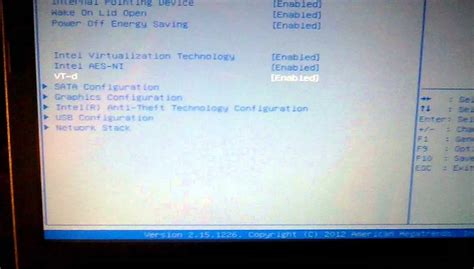
При восстановлении заводских настроек BIOS на ноутбуке могут возникнуть некоторые проблемы. Ниже перечислены наиболее распространенные проблемы и возможные способы их решения.
1. Забытый пароль BIOS
Если вы забыли пароль BIOS, восстановление заводских настроек может быть сложным. Есть несколько способов решения этой проблемы:
- Попробуйте использовать системный пароль. Некоторые производители компьютеров и ноутбуков устанавливают системный пароль для восстановления заводских настроек BIOS.
- Сброс пароля BIOS путем удаления батарейки CMOS. Найдите батарейку CMOS внутри ноутбука, отсоедините на несколько минут, затем подсоедините обратно. Это сбросит настройки BIOS, включая пароль.
- Обратитесь в сервисный центр производителя ноутбука. Они помогут вам сбросить пароль BIOS.
2. Ошибки при обновлении BIOS
Обновление BIOS может вызвать ошибки и привести к неполадкам в работе ноутбука. Если вы столкнулись с такой проблемой, вы можете выполнить следующие действия для ее решения:
- Переустановите предыдущую версию BIOS с помощью производственной программы или с использованием загрузочной флешки с сохраненной версией BIOS.
- Обратитесь в сервисный центр производителя ноутбука. Они могут предложить подходящее решение для вашей конкретной ситуации.
3. Несоответствие заводских настроек
После восстановления заводских настроек BIOS ноутбук может не работать должным образом или некоторые функции могут быть отключены. В этом случае можно попробовать следующие решения:
- Проверьте, что все необходимые драйверы установлены и актуальны. Обновите драйверы всех компонентов вашего ноутбука.
Учитывая эти важные моменты, вы сможете успешно восстановить заводские настройки BIOS на своем ноутбуке и решить возникшие проблемы с его работой.
Контрольные шаги после восстановления заводских настроек BIOS
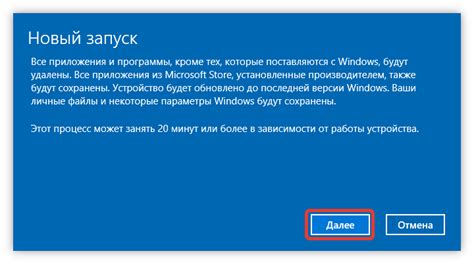
После сброса BIOS на заводские настройки:
1. Проверка наличия обновлений.
Проверьте наличие обновлений для BIOS и других компонентов. Обновите их.
2. Проверка настроек даты и времени.
Убедитесь, что в BIOS правильно указаны дата и время.
3. Проверка настройки загрузочного устройства.
После сброса BIOS может измениться порядок загрузки устройств. Убедитесь, что правильные устройства настроены в качестве первого загрузочного диска или устройства.
4. Проверка работы аппаратного обеспечения.
После сброса BIOS выполняется проверка работы аппаратного обеспечения. Убедитесь, что все компоненты, такие как процессор, память, жесткий диск и другие, работают корректно и не вызывают ошибок или сбоев.
5. Проверка работы операционной системы.
После восстановления заводских настроек BIOS убедитесь, что операционная система запускается и работает без проблем. Проверьте функциональность всех установленных программ и устройств.
Перед сбросом заводских настроек BIOS рекомендуется создать резервные копии важных данных, так как это может привести к потере некоторых персональных настроек пользователя.
Зачем и когда восстанавливать заводские настройки BIOS на ноутбуке
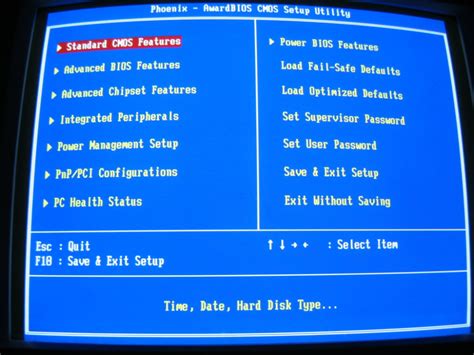
Восстановление заводских настроек BIOS может быть полезным в различных ситуациях. Это позволяет вернуть компьютер к исходному состоянию и решить проблемы с программным обеспечением или аппаратными настройками. Восстановление заводских настроек BIOS может быть необходимо:
- При проблемах с загрузкой операционной системы или ошибками при запуске компьютера
- После изменений в настройках BIOS, приводящих к сбоям или нестабильной работе системы
- Необходимо обновить или изменить аппаратные настройки, такие как порядок загрузки устройств или включение/отключение определенных функций
- Есть подозрения на наличие вредоносных программ, которые могут влиять на работу BIOS или системы в целом
Перед восстановлением заводских настроек BIOS важно убедиться, что у вас есть резервные копии важных данных, так как процесс может сбросить все настройки и удалить личные данные. Также, помните, что восстановление заводских настроек BIOS может требовать некоторых навыков и знаний, поэтому, если вы не уверены, лучше обратиться за помощью к специалисту или изучить детальные инструкции от производителя.
В целом, восстановление заводских настроек BIOS может стать полезным инструментом для решения проблем на ноутбуке и восстановления его работы к исходным параметрам.